หากคุณอยู่ใน IT คุณอาจมีการตั้งค่าจอภาพหลายชุดในที่ทำงานหรือที่บ้านใช่ไหม? ปัจจุบันฉันใช้จอภาพแบบคู่ทั้งในที่ทำงานและที่บ้าน เมื่อคุณเริ่มใช้คอมพิวเตอร์ที่มีจอภาพมากกว่าหนึ่งจอภาพคุณจะไม่สามารถกลับไปใช้งานได้เพียงอย่างเดียว!
จอภาพระบบคู่เหมาะมากเพราะคุณพร้อมทำงานกับโปรแกรมเต็มจอหลาย ๆ ครั้ง แม้ว่าคนจำนวนมากจะทำงานเพียงครั้งเดียวในคอมพิวเตอร์ของตนเอง แต่ชาว IT มักมีหน้าต่างที่แตกต่างกันอย่างน้อย 10 ถึง 15 หน้าต่างที่เปิดอยู่ตลอดเวลา
คุณสามารถใช้คุณลักษณะต่างๆใน Windows แบ่งหน้าจอออกเป็นส่วน ๆ แต่ก็ไม่ได้สง่างามเหมือนมีจอภาพหลายจอ จอภาพแบบคู่ทำให้เรามีประสิทธิภาพมากขึ้น อย่างไรก็ตามหากคุณใช้จอภาพแบบคู่พร้อมด้วยตัวเลือกกราฟิก Windows ที่เป็นค่าเริ่มต้นคุณจะพลาดออกไปเป็นจำนวนมาก มีหลายสิ่งที่ฉันเกลียดเกี่ยวกับการตั้งค่าจอภาพเริ่มต้นแบบคู่:
1 ในการย้ายแอพพลิเคชันหนึ่งจากจอภาพหนึ่งไปที่ตำแหน่งที่สองหรือสามคุณต้องลดแอพพลิเคชันลงแล้วจึงลากไปยังจอภาพอื่น! ปวดรอยัล
2. แม้ว่าบางแอพพลิเคชันจะอยู่ในจอภาพหลักของคุณและบางส่วนบนหน้าจอรองของคุณแอพพลิเคชันทั้งหมดจะปรากฏในแถบงาน ทำให้ยากมากที่จะทราบว่าโปรแกรมใดใช้จอภาพใด ง่ายมากที่จะมีแถบงานแยกต่างหากสำหรับแต่ละจอแสดงผลโดยมีเพียงโปรแกรมที่แสดงบนจอภาพเฉพาะเท่านั้น (นี่ไม่ใช่ความจริงใน Windows 8 และ Windows 10)
3 ไม่มีวิธีใดที่จะยืดแอพพลิเคชันไปได้ตลอดทั้งจอภาพ นี้น่ากลัวจริงๆถ้าคุณมีกระดาษคำนวณ Excel ยาวที่ต้องเลื่อนมาก หากคุณสามารถยืดแอปพลิเคชันผ่านจอภาพสองหรือสามเครื่องคุณสามารถดูคอลัมน์ได้มากถึงสองถึงสามเท่า!
เพื่อที่จะเอาชนะข้อ จำกัด เหล่านี้คุณต้องใช้ซอฟต์แวร์การจัดการหลายจอภาพของบุคคลที่สาม มีจริงๆคู่มูลค่าการกล่าวขวัญซึ่งบางส่วนมีอิสระ แอพพลิเคชันเชิงพาณิชย์มีคุณสมบัติมากขึ้นและอาจคุ้มค่าใช้จ่ายขึ้นอยู่กับความต้องการของคุณ
เครื่องมือตรวจสอบแบบ Dual
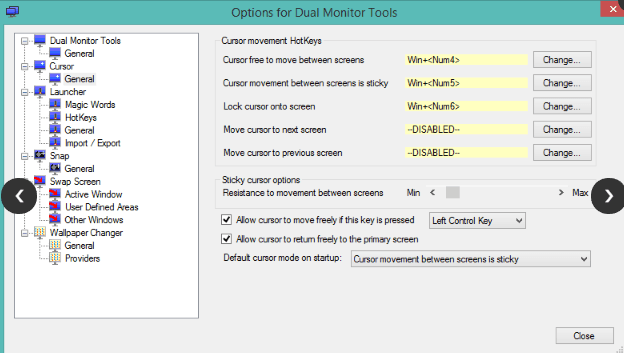
เครื่องมือตรวจสอบแบบ Dual เป็นโปรแกรมโอเพนซอร์สที่ได้รับการอัปเดตอย่างมาก มีคุณลักษณะและตัวเลือกมากมายที่ช่วยให้คุณสามารถควบคุมการตั้งค่าจอภาพแบบดูอัล ผมขอแนะนำให้ลองใช้โปรแกรมนี้เป็นครั้งแรกเนื่องจากฟรีและมีคุณลักษณะมากมาย
3
สำหรับการติดตั้งจอภาพแบบคู่ของฉันเองฉันสิ้นสุดการซื้อ DisplayFusion เนื่องจากมีคุณลักษณะมากมาย แต่เป็นมืออาชีพมากขึ้น กว่าเครื่องมือการตรวจสอบแบบ Dual พวกเขามีเวอร์ชันฟรี แต่ฉันตัดสินใจใช้จ่าย $ 29 สำหรับรุ่น Standard Pro
6
ทางเลือกที่ดีที่สุด. มันยังมีค่อนข้างคุณสมบัติบางอย่างที่เฉพาะเจาะจงกับ Windows 10 ซึ่งสวยมากไม่มีซอฟต์แวร์อื่น ๆ มี ฉันยังชอบคุณลักษณะทริกเกอร์ซึ่งเป็นเอกลักษณ์เฉพาะของ DisplayFusion ซึ่งช่วยให้คุณเรียกใช้คำสั่งหรือสคริปต์บางอย่างเมื่อเหตุการณ์เกิดขึ้นบนคอมพิวเตอร์ของคุณ
หลายจอภาพ
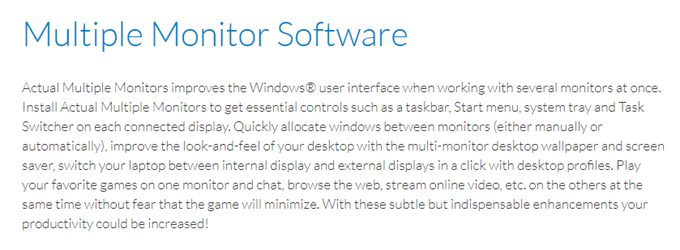
จอภาพหลายตัวที่เกิดขึ้นจริง เป็นโปรแกรมจาก DisplayLink ราคาสำหรับซอฟต์แวร์อยู่ที่ 25 เหรียญ แต่มีการทดลองใช้ฟรี โปรแกรมนี้ยังมีคุณลักษณะมาตรฐานที่คุณคาดหวังเช่นแถบงานที่กำหนดเองปุ่มแถบชื่อเรื่องเพิ่มเติมฮอตคีย์ที่กำหนดเองการซิงค์หน้าต่างเดสก์ท็อปแบ่งเดสก์ทอปมิเรอร์ ฯลฯ
UltraMon

UltraMon นอกจากนี้ยังเป็นยูทิลิตีที่ดีสำหรับระบบจอภาพหลายจอ คนอื่น ๆ ที่ได้กล่าวมา นอกจากนี้ยังมีค่าใช้จ่าย 40 เหรียญ
โดยรวมแล้ว UltraMon เป็นโปรแกรมที่เหมาะสมในการจัดการจอแสดงผลหลายจอ
strong>multimon เป็นโปรแกรมที่เก่ากว่าที่ยังใช้งานได้กับ Windows รุ่นต่างๆ โปรแกรมมาในสองรสชาติ: ฟรีและ PRO รุ่นฟรีโดยทั่วไปจะเพิ่มแถบงานที่สองให้กับจอภาพที่สองของคุณ ที่เกี่ยวกับรุ่นฟรีมีจริงๆไม่มีฟังก์ชันที่เป็นประโยชน์อื่น ๆ
แต่ถ้าคุณต้องการใช้จ่ายเงินและไม่มีสอง taskbars ที่แสดงเฉพาะโปรแกรมจากจอภาพที่แล้วนี้ทำงานได้ดี ( แม้ว่า Windows จะดำเนินการโดยอัตโนมัติในขณะนี้) รุ่น PRO เพิ่มคุณสมบัติเพิ่มเติมบางอย่างเช่นความสามารถในการยืดโปรแกรมหนึ่งครั้งในเดสก์ท็อปหลายเครื่องการจัดการหน้าต่างระหว่างหน้าจอที่มีความละเอียดแตกต่างกันการสนับสนุนธีมสำหรับแถบงานที่สอง / ที่สาม ฯลฯ
ค่าใช้จ่ายของรุ่น PRO $ 35 ซึ่งสูงจริงๆในมุมมองของฉัน! นอกจากนี้ยังไม่ได้รับการอัปเดตตั้งแต่ปี 2556 ซึ่งเป็นเรื่องที่ยากมากที่จะแนะนำให้ใช้
นี่เป็นทางเลือกที่ดีที่สุดสำหรับการจัดการจอภาพแบบดูอัล มีจริงๆไม่ใช่ทั้งหมดที่อื่น ๆ ออกมีในประเภทนี้ หากคุณใช้โปรแกรมอื่น ๆ แจ้งให้เราทราบในความคิดเห็น สนุก!